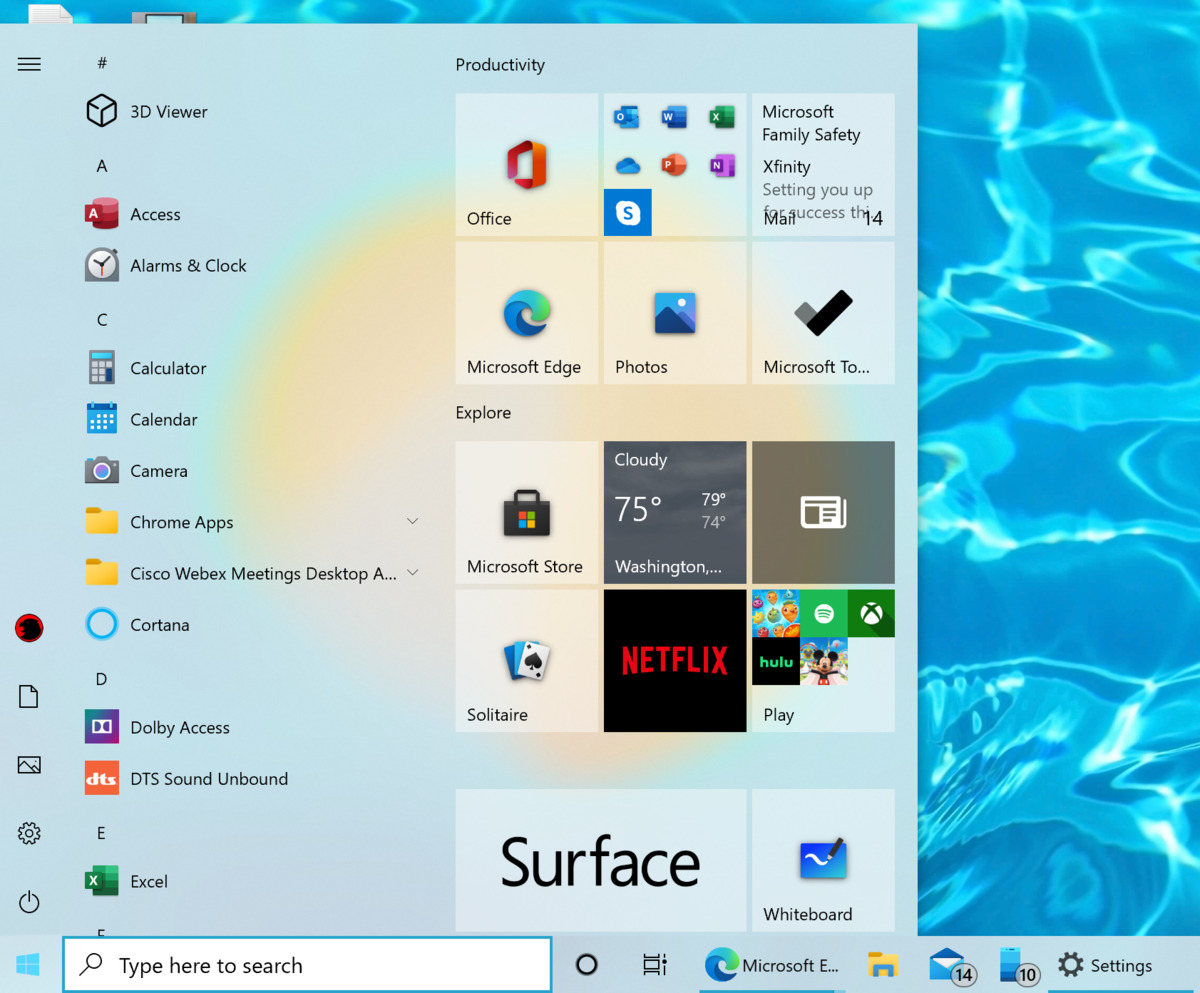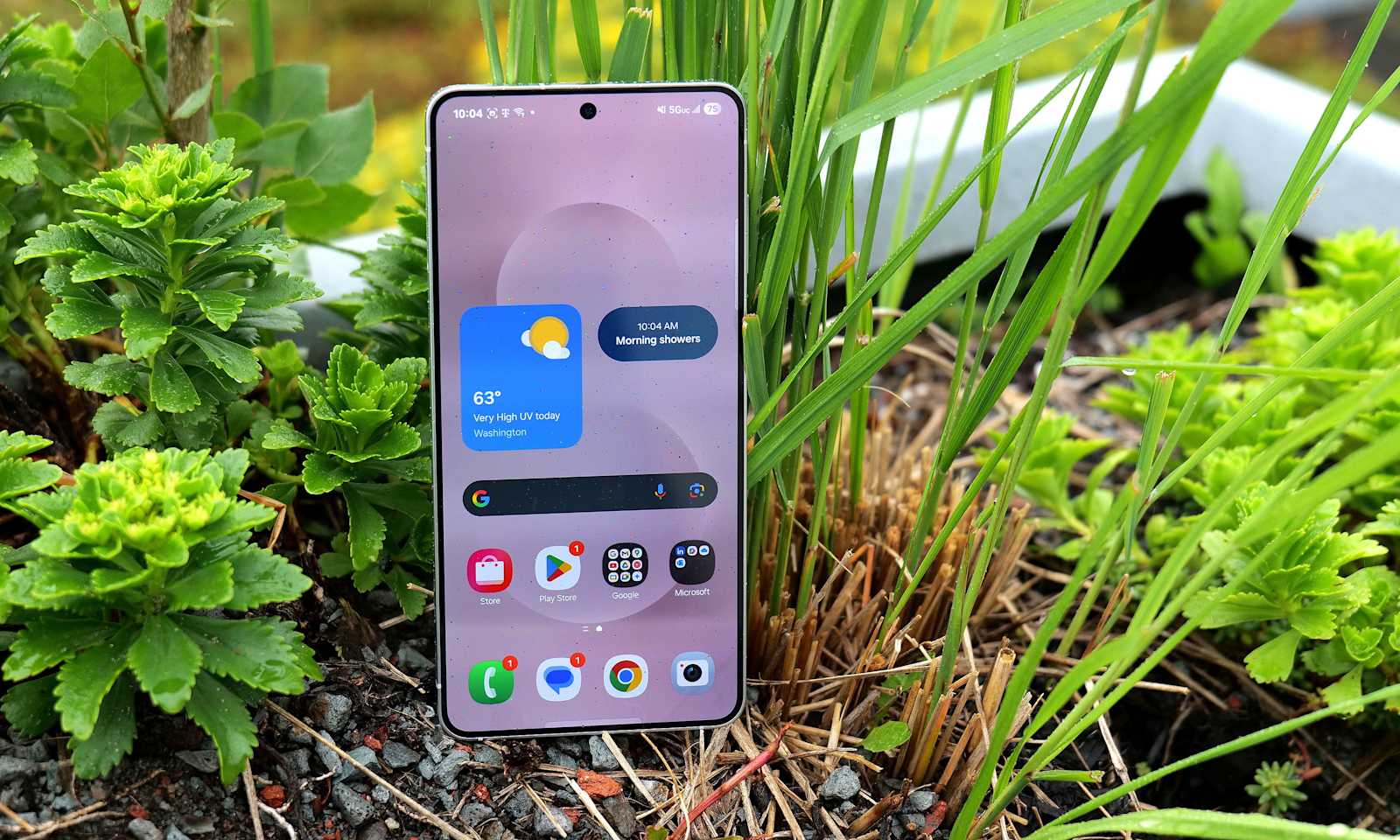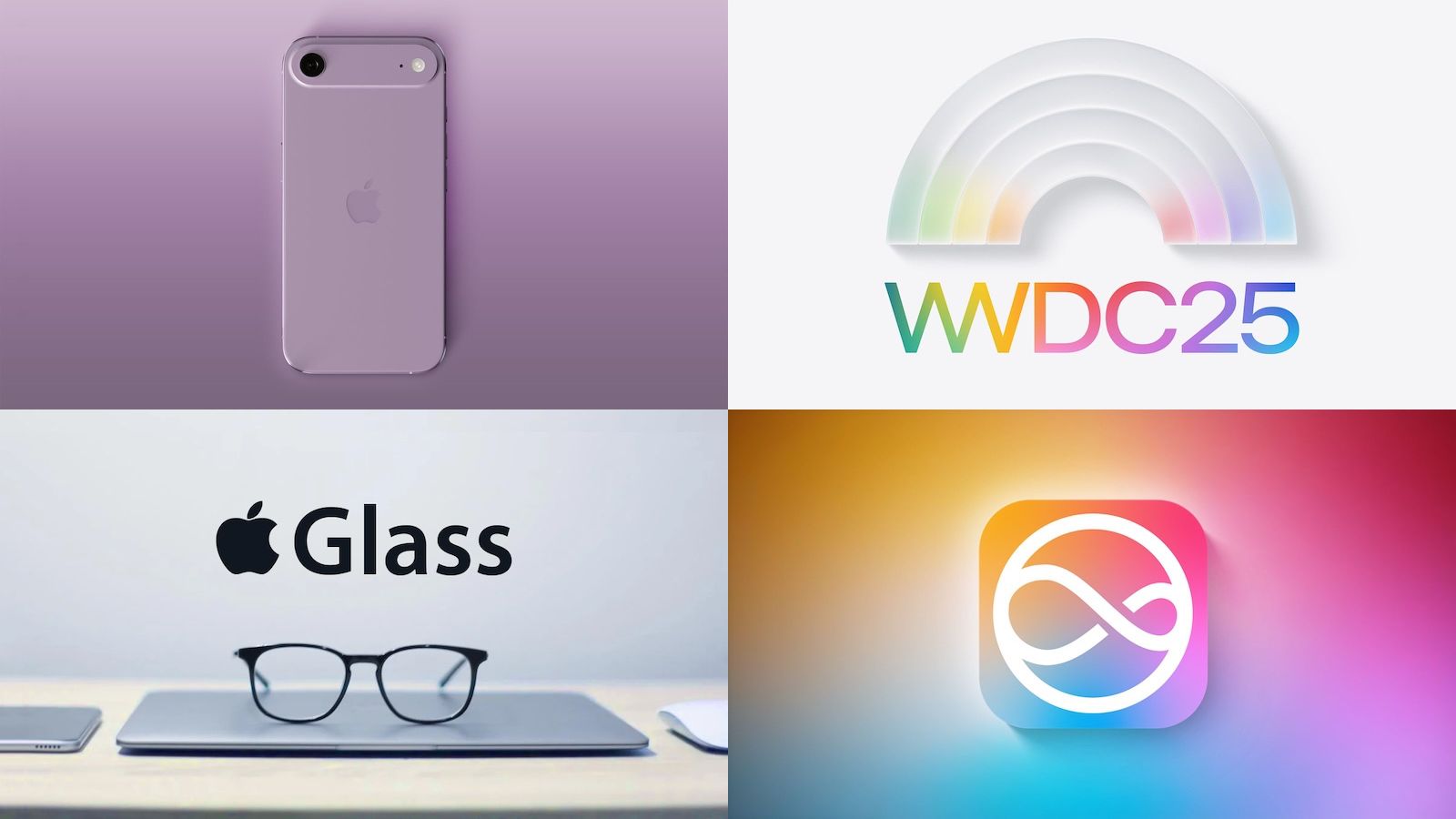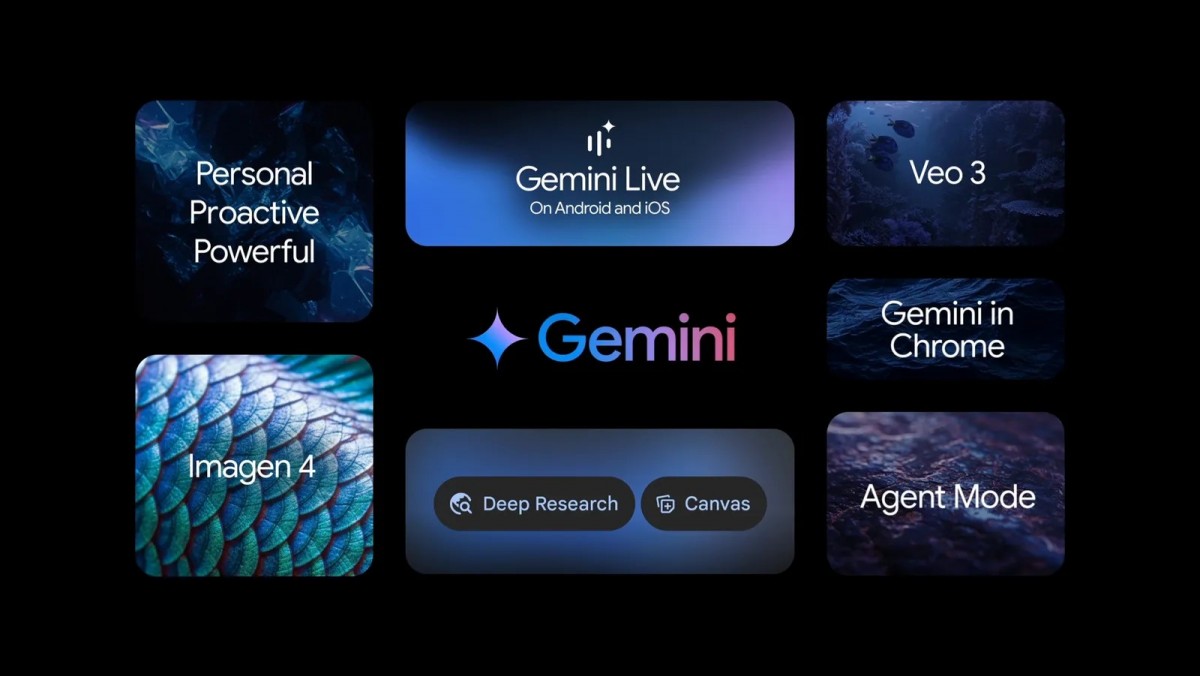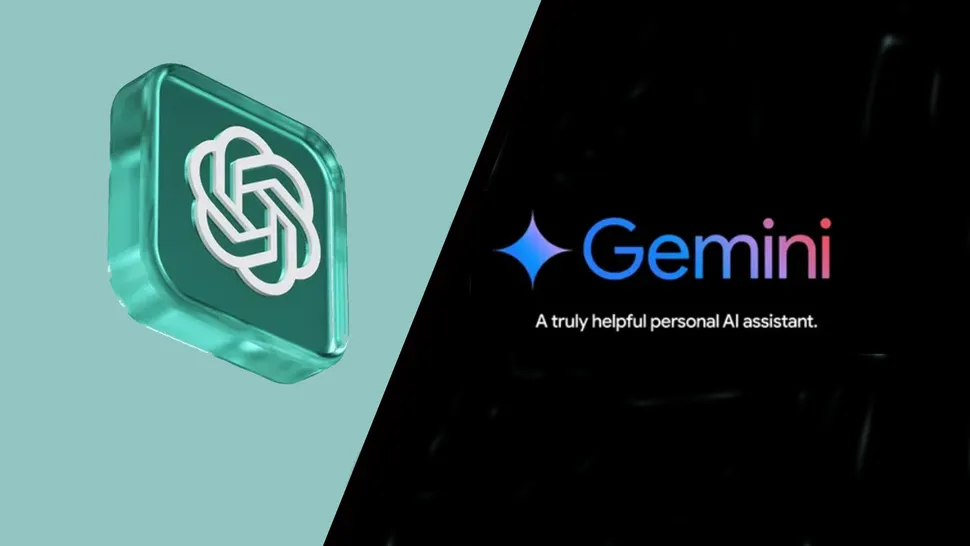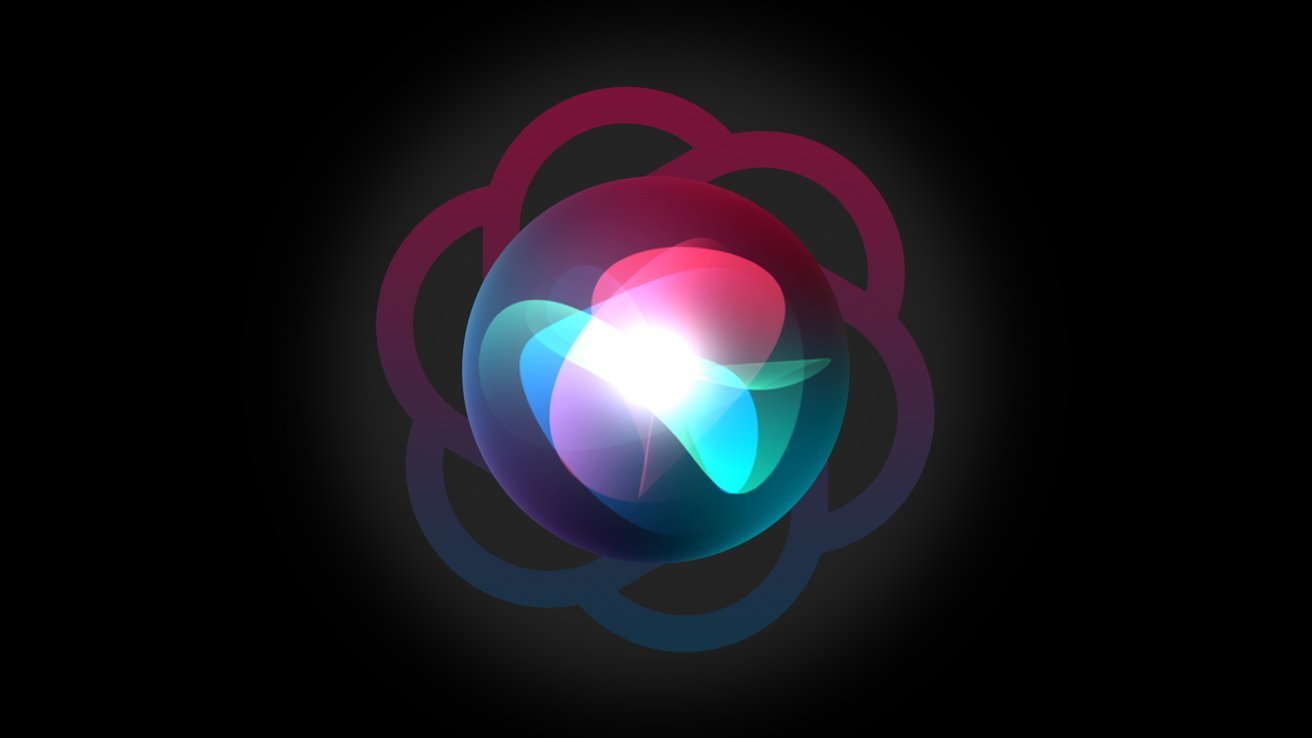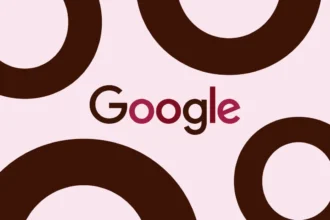اگر عادت دارید شبها در اپل موزیک آهنگ گوش کنید و گاهی بدون اینکه متوجه شوید خوابتان میبرد و آهنگ بی وقفه پخش میشود. در نتیجه باتری شما خالی میشود و این موضوع باعث ناراحتی شما است، در اینجا روشی یاد خواهیم گرفت که به کمک آن میتوانید از پخش موسیقی بی وقفه در اپل موزیک حتی پس از خواب جلوگیری کنید.
آیا دوست دارید قبل از خواب به آهنگهای اپل موزیک گوش کنید؟ اگر پاسخ شما بله است، پس احتمالا به دنبال راهی هستید تا به صورت خودکار موسیقی شما پس از خواب متوقف شود. خبر خوب این است که برای توقف خودکار راه حل وجود دارد.
اپل موزیک بسیار شگفت آور خواهد بود اگر در لحظهای که شما به خواب می روید، پخش موسیقی را متوقف کند. اما تا زمانی که اپل چنین ویژگی را معرفی نکند، ما برای انجام کار مجبور هستیم به تایمرهای خوب قدیمی اعتماد کنیم.
ما به شما روش تنظیم تایمرهای خواب در اپل موزیک را توضیح خواهید داد و دستگاههای مختلف را درباره این قابلیت بررسی میکنیم.
روش تنظیم تایمر خواب برای اپل موزیک در آیفون
با وجود این که اپل موزیک قابلیت تنظیم برای خواب را ندارد اما برنامه Apple’s Podcasts دارای یک تایمر خواب است. این تضاد در طراحی باعث ایجاد سردرگمی در کاربران شده است اما ما برای رفع آن در اینجا راهکارهایی به شما ارائه خواهیم داد.
شما به دو روش این امکان را دارید که تایمر خواب را در آیفون خود تنظیم کنید. بعد از بررسی راهکارها، میتوانید روشی را که برای شما مناسب است انتخاب کنید.
برای تنظیم تایمرهای خواب اپل موزیک از برنامه Clock استفاده کنید
برنامه Clock به شما این امکان را میدهد که یک تایمر تنظیم کنید تا زمانی که پخش موسیقی متوقف میشود. تمام کاری که شما باید انجام دهید در اینجا آماده کردیم.
برنامه Clock را در آیفون باز کنید و روی Timer که در پایین سمت راست قرار گرفته، ضربه بزنید.
اکنون میتوانید مدت زمان تایمر خواب خود را انتخاب کنید.
ما 30 دقیقه را انتخاب کردیم زیرا معمولا این زمان را لازم داریم تا چرت بزنیم، اما زمان تعیین شده شما ممکن است کمی متفاوت باشد. هنگامی که این کار را انجام دادید، روی زمانی که تایمر تمام میشود، ضربه بزنید.
به پایین بروید و روی توقف پخش ( Stop Playing) ضربه بزنید. سپس در گام بعدی، روی تنظیم (Set) ضربه بزنید.
به صفحه تایمر بازگشته و روی Start ضربه بزنید.
در مرحله آخر، میتوانید اپل موزیک را باز کنید تا آهنگهای مورد علاقه خود را پخش کنید. با اتمام تایمر، موسیقی در حال پخش شما به طور خودکار متوقف خواهد شد.
یک تایمر خواب خودکار ایجاد کنید
یکی از روشهایی که شما میتوانید انجام دهید این است که به سراغ تنظیم اتوماسیون در آیفون بروید و تایمر خواب را برای اپل موزیک تنظیم کنید. با استفاده از این روش میتوانید موسیقی خود را طوری تنظیم کنید که هر روز در یک زمان مشخص به طور خودکار متوقف شود.
البته این روش برای کسانی توصیه میشود که یک برنامه منظم برای خواب دارند. اگر زمان خواب شما بسیار متفاوت است، این کار مناسب شما نیست. در اینجا با مراحل این کار آشنا خواهیم شد:
برنامه میانبرهای رایگان را در آیفون خود دانلود کرده و آن را باز کنید.
تب اتوماسیون را در قسمت پایین انتخاب کنید.
اگر هرگز در آیفون خود اتوماسیون ایجاد نکردید، نگران نباشید این کار سختی نیست فقط به سراغ دکمه آبی با عنوان ایجاد اتوماسیون شخصی بروید. در غیر این صورت، روی دکمه Plus (+) در گوشه بالا سمت راست ضربه زده و سپس ایجاد Personal Automation را انتخاب کنید.
اکنون روی Time of Day ضربه زده و تنظیم کنید چه زمانی قصد دارید اپل موزیک را به طور موقت متوقف کنید. روی گزینه بعدی ضربه بزنید.
روی افزودن عملکرد (Add Action) ضربه بزنید.
در بالا در نوار جستجو، توقف (Pause) را تایپ کنید. حالا سراغ گزینه Play/ Pause بروید و بر روی آن ) گزینه ای که آیکون قرمز Play/Pause در کنار خود دارد) ضربه بزنید.
یک بار دیگر، روی Play/ Pause ضربه بزنید و Pause را از فهرست پایین انتخاب کنید.
اکنون روی Next ضربه زده و Ask Before Running را غیرفعال کنید.
اکنون میتوانید فقط هر شب موسیقی پخش کنید و آیفون شما در زمانی که شما تنظیم کردید، به طور خودکار متوقف میشود.
روش تنظیم تایمر خواب برای اپل موزیک در هوم پاد (HomePod)
اگر در هوم پاد به موسیقی گوش میدهید، تنظیم تایمر خواب برای اپل موزیک کار بسیار آسانی است. هنگامی که موسیقی را در هوم پاد پخش کردید، تنها کافیست زمان دلخواه خود را به شکل زیر به سیری بگویید:
سلام سیری ، دو دقیقه دیگر متوقف شو!
این کار تایمر خواب شما را فعال میکند. طبق تجربه ما، سیری ممکن است اشتباه هم عمل کند. بنابراین اگر سعی کنید دستور سیری را مدل دیگری بیان کنید، ممکن است نتیجه دلخواه را به دست نیاورید.
روش تنظیم تایمر خواب برای اپل موزیک در اندروید
برای تنظیم تایمر خواب برای اپل موزیک در دستگاه اندروید، باید برنامه شخص سوم را دانلود کنید. برای دریافت این ویژگی این مراحل را دنبال کنید:
برنامه رایگان Sleep Timer را از گوگل پلی دانلود کنید.
چند دقیقه بعد دلتان میخواهد موسیقی متوقف شود. با حرکت دادن به حالت دایرهای میتوانید این کار را انجام دهید. تعداد دقیقه در تایمر شما با قسمت بزرگ در وسط نشان داده میشود.
حالا روی Start ضربه بزنید.
بعد از انجام این مراحل، آهنگهای اپل موزیک شما پس از تمام شدن مدت زمان تعیین شده به طور خودکار متوقف میشوند.
به این نکته مهم توجه داشته باشید که این برنامه در بیشتر دستگاههای اندروید کار می کند، اما در برخی موارد ممکن است نتواند به طور خودکار موسیقی را متوقف کند. اگر این اتفاق افتاد، در چنین مواردی برنامه موسیقی را بی صدا کرده و آن را در پس زمینه پخش می کند که این موضوع احتمالا باعث تخلیه باتری شما شود.
روش تنظیم تایمر خواب برای اپل موزیک در مک
اگر عادت دارید قبل از خواب با دستگاه مک خود موسیقی پخش کنید، این همان کاری است که باید برای تنظیم تایمر خواب انجام دهید:
منوی اپل را باز کرده و روی System Preferences کلیک کنید.
حالا به سراغ گزینه Batter رفته و روی آن کلیک کنید.
گزینه Schedule در پایین نوار کناری انتخاب کنید.
در صفحه که مشاهده میکنید، کادر کنار Sleep را علامت بزنید. همچنین میتوانید روی Sleep کلیک کنید تا یک منوی کشویی نمایش داده شود. اگر میخواهید دستگاه خود را به جای متوقف کردن، به طور خودکار خاموش کنید، میتوانید در اینجا Shut Down را انتخاب کنید.
هر تایمی که قصد دارید مک خود را در آن زمان در حالت خواب قرار دهید، تنظیم کرده و OK را انتخاب کنید.
اکنون میتوانید شبها قبل از خواب موسیقی پخش کنید و نگران نباشید زیرا مک شما به صورت خودکار آن را متوقف کرده و وارد حالت خواب میشود. به یاد داشته باشید که مک 10 دقیقه پس از زمان برنامه ریزی شده به حالت خواب میرود. این یک اقدام امنیتی است که توسط اپل طراحی و اضافه شده تا به شما اجازه دهد از به حالت خواب رفتن مک جلوگیری کنید، در صورتی که به طور تصادفی حالت خواب را تنظیم کرده باشید.
به حالت خواب رفتن مک ممکن است بهترین راه حل برای تایمر خواب اپل موزیک نباشد ، اما این کار به خوبی انجام میشود.
روش تنظیم تایمر خواب در ویندوز
اگر در کامپیوتر خود آهنگ گوش می دهید و فکر میکنید و احتمالا خوابتان ببرد، در اینجا روش برنامه ریزی تایمر خواب در ویندوز را برای شما آماده کردیم:
کلید Windows + R را فشار دهید.
cmd را تایپ کرده و enter را بزنید.
خاموش کردن -s -t 3600 رپ (shutdown -s -t 3600) را تایپ کنید، قسمتی که 3600 ذکر شده، تعداد ثانیه های تایمر را نشان میدهد، میتوانید آن را به هر شمارهای که دوست دارید تغییر دهید. حالا بازگشت را انتخاب کنید.
با انجام این تنظیمات، کامپیوتر شما پس از زمان مشخص شده به طور خودکار خاموش می شود و در نتیجه، اپل موزیک نیز متوقف خواهد شد.
اجازه دهید موسیقی شما را به خواب ببرد
از آنجایی که اپل هنوز یک تایمر خواب داخلی را در این برنامه موزیک خود طراحی نکرده و ما فکر نمیکنیم که در همه سیستم عاملها این کار را انجام دهد. اما با استفاده از این راهنما، شما میتوانید بدون هیچ نگرانی از اینکه موزیک شما قطع نشود، قبل از خواب به راحتی از این سرویس برای گوش دادن به آهنگهای آرامش بخش استفاده کنید.
اگر بعد از انجام این کارها نتیجه نگرفتید حتما مراحل را به درستی طی نکردید، یک بار دیگر با دقت انجام دهید.
آموزش مرتبط: چطور میتوانیم آهنگها و آلبومها را از اپل موزیک دانلود کنیم؟
منبع: makeuseof.com